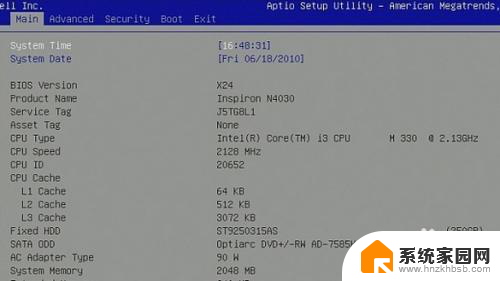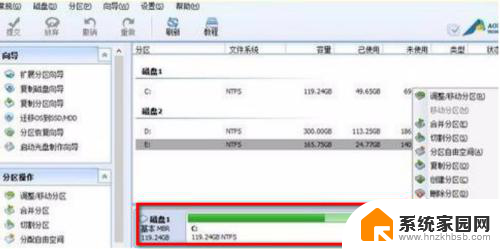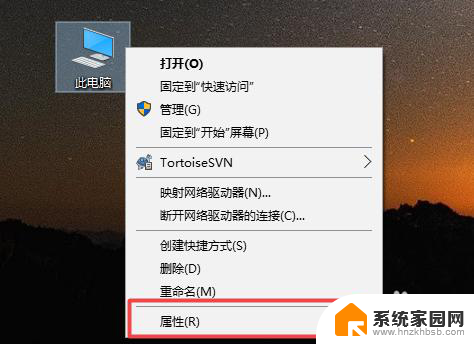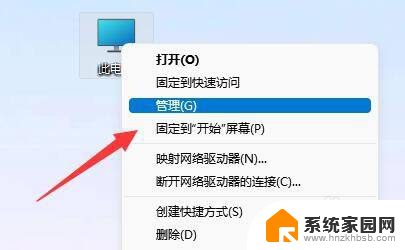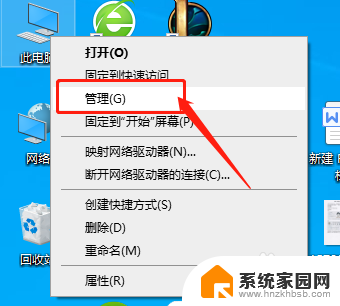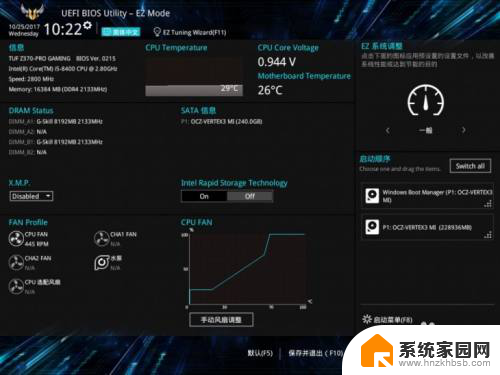台式机ssd固态硬盘怎么安装 台式机加装SSD固态硬盘的步骤和注意事项
台式机ssd固态硬盘怎么安装,随着科技的不断发展,固态硬盘(SSD)作为一种新型存储设备,正逐渐取代传统的机械硬盘,成为越来越多台式机用户的选择,如何安装台式机的SSD固态硬盘呢?在进行加装之前,我们需要了解一些步骤和注意事项,以确保安装的顺利进行并发挥其最佳性能。接下来我们将一起探讨台式机SSD固态硬盘的安装步骤和需要注意的事项。
具体方法:
1.准备好固态硬盘、螺丝刀。打开机箱盖,分清硬盘位置和光驱位置。机械硬盘上的连接线,是我们需要连接固态硬盘的。


2.拆线。拆下光驱和机械硬盘上的电源线。



3.拆卸连接线后,我们将机械硬盘卸下来,安装在光驱的位置。(其实是光驱下方的空隙,我这里将光驱拆掉了,所以显得空间比较大。)





4.安装固态硬盘。
将原先安装在机械硬盘上的数据线和电源线,连接到固态硬盘上。固态硬盘和机械硬盘不一样,固态硬盘可以不固定。我这里就懒得固定它了,直接放在机箱。


5.安装系统
新安装的固态硬盘没有系统,需要向将操作系统安装到固态硬盘中。
安装固态硬盘后,启动时间为8秒。

以上是如何安装台式机SSD固态硬盘的全部内容,如果遇到这种情况,可以尝试按照本文提供的方法进行解决,希望这篇文章对大家有所帮助。